セールや限定アイテムの発売日、いざ購入しようとアクセスしたのに
といった経験はありませんか?
ユニクロのオンラインストアでは、
アクセス集中やシステムトラブルにより、
サイトやアプリが正常に利用できなくなることがあります。
本記事では、そうしたトラブル時にできる対処法から、事前に備えておきたい工夫、
さらにはTwitterなどでのリアルタイム確認方法まで、
具体的かつ実用的な情報をまとめました。
最後まで読むことで、次回の混雑時にスムーズにお買い物できる確率がぐっと高まります。
ユニクロオンラインストアがつながらない理由

アクセス集中の影響とは
ユニクロオンラインストアでは、
セールや限定商品の販売があると多くのユーザーが一斉にアクセスし、
サーバーに大きな負荷がかかることでサイトの表示が遅くなったり、
まったく開かなくなるケースがあります。
このようなアクセス集中によって、
といったエラーメッセージが表示されることもあり、
利用者にとっては大きなストレスになります。
とくに注目度の高いアイテムが販売される日は、
数分間でもサイトに入れないだけで商品が売り切れてしまうリスクがあるため、
情報収集とタイミングが重要です。
システム障害の発生
ユニクロ側のサーバーやネットワークで予期せぬトラブルが発生した場合には、
ページが完全に表示されなくなったり、
操作を繰り返すたびにエラーが出るといった現象が起こります。
こうしたシステム障害はアクセス過多とは関係なく突発的に発生することがあり、
ユニクロの運営側が公式に発表するまで原因が明らかでない場合もあります。
ユーザーとしては、障害の発生を疑った時点で、
SNSや公式サイトの「お知らせ」ページをチェックするなど、
リアルタイムでの情報収集が重要です。
復旧には時間がかかることもあるため、気長に対応を待つ必要がある場合もあります。
利用できない時間帯について
ユニクロのオンラインストアでは、
定期的に行われるシステムメンテナンスや、
大型セール開始直後などにアクセスが非常に困難になる時間帯があります。
とくに深夜から早朝にかけては、
メンテナンス作業が集中する傾向があり、
事前に告知されていることも多いため、
購入を予定している場合は公式サイトのスケジュールを確認しておくと安心です。
また、セール開始直後は数分間でアクセス不能になるケースもあるため、
時間をずらしてアクセスしたり、事前にカートに入れておくなどの対策が求められます。
ユニクロオンラインでのエラーと対策

カートが進まない問題の対処法
ユニクロのオンラインストアで商品をカートに入れたものの、
決済画面に進めないというケースは少なくありません。
このような場合、まずブラウザの更新や再読み込みを試してみましょう。
それでも改善しない場合は、
ブラウザのキャッシュやCookieを削除することで動作が改善する可能性があります。
また、同じ環境で繰り返し問題が起こる場合には、
別のブラウザ(ChromeやSafariなど)を使用したり、
スマートフォンやタブレットなど別のデバイスからアクセスしてみると、
スムーズに進むことがあります。
さらに、ログイン状態の確認やセッション切れにも注意し、
必要に応じて再ログインしてから再試行するとよいでしょう。
エラー画面が開かない原因
エラー画面が表示されず、サイト自体が真っ白なまま読み込まれないといった症状は、
通信環境の不安定さが原因であることが多いです。
Wi-Fiの電波が弱かったり、モバイル回線が混雑している場合には、
通信が途切れやすくなります。
こうしたときは、一度インターネット接続を切断してから再接続する、
または他の安定したネットワーク(自宅Wi-Fiやテザリングなど)に切り替えるのがおすすめです。
また、ユニクロ側でアクセス制限やサーバーの一時的な負荷が発生している可能性もあるため、
少し時間をおいてから再度アクセスしてみましょう。
SNSなどで同様の報告がないか調べるのも有効です。
アプリ利用時のトラブルシューティング
ユニクロアプリを利用していて、
突然フリーズしたり、操作が全く反映されないという場合には、
まずアプリの一時的な不具合が疑われます。
アプリを完全に終了させた後に再起動を試みることで、
動作が回復することがあります。
それでも解決しない場合は、一度アンインストールし、
最新バージョンを再インストールすることで、
多くの問題が解消されるケースが見られます。
また、端末のストレージが不足しているとアプリが正しく動作しないこともあるため、
不要なデータの整理や、メモリの確保も意識すると良いでしょう。
アプリの設定画面からキャッシュをクリアすることも有効です。
ユニクロアプリが開かない場合の対策

アプリの更新と再インストール
ユニクロアプリが正常に起動しない場合、
まずはアプリが最新バージョンであるかを確認しましょう。
アプリの更新により、既知の不具合や互換性の問題が修正されている可能性があります。
もし更新だけで改善しない場合は、一度アプリをアンインストールし、
再インストールすることで、破損したキャッシュやデータがリセットされ、
問題が解消するケースがあります。
また、再インストール後にはログイン情報の再入力が必要になるため、
IDやパスワードを事前に確認しておくと安心です。
定期的にアプリを最新状態に保つことで、安定した利用が可能になります。
アンドロイドでの設定確認
Android端末では、アプリが正常に動作するために、
必要な設定が適切に構成されているか確認することが大切です。
たとえば、「設定」メニューからユニクロアプリの「権限」を開き、
位置情報やストレージへのアクセスが拒否されていないかをチェックしましょう。
また、端末のストレージ容量が不足している場合、
アプリの更新や動作に影響が出る可能性があるため、
不要なファイルの削除も検討してください。
OSのバージョンが古いと最新アプリとの互換性に問題が出る場合もあるので、
可能であればシステムのアップデートも確認しておくとよいでしょう。
利用可能な時間帯の確認方法
アプリやサイトにアクセスできない場合、
まずは公式サイトやSNS(XやLINEなど)を確認し、
現在メンテナンス中であるかどうかを調べましょう。
ユニクロでは定期的にシステムメンテナンスが行われており、
その間は一部またはすべての機能が制限されることがあります。
特に深夜帯(例:午前2時~5時)は、
メンテナンスに入ることが多いため注意が必要です。
また、セール開始直後や週末などもアクセスが集中しやすいため、
混雑を避ける意味でも時間帯を意識した利用がトラブル回避につながります。
Twitterでの状況確認

公式アカウントのフォロー方法
ユニクロの公式アカウント(@UNIQLO_JPなど)をフォローすることで、
キャンペーン情報やシステム障害のお知らせなど、
リアルタイムでの重要な情報をいち早く入手することができます。
フォローしておけば、セール情報の事前告知や障害発生時の対応状況、
復旧目安なども見逃さずにキャッチできるため、
トラブル時の不安や混乱を軽減できます。
X(旧Twitter)以外にも、LINEやInstagramなど複数のSNSアカウントを運営しているので、
自分の使いやすい媒体で情報を受け取る体制を整えておくとより安心です。
ユーザーの報告をチェックする
「ユニクロ つながらない」や「ユニクロ エラー」などのキーワードでSNS検索をすると、
同様の不具合を体験しているユーザーの声をリアルタイムで確認できます。
報告の数が多い場合は、
ユニクロ側のサーバー障害やシステムトラブルが発生している可能性が高く、
自分の環境だけの問題かどうかを見極める手がかりになります。
また、他のユーザーが発信する対処法や回避策が参考になることもあるため、
積極的にチェックすると有益です。
リアルタイムでの情報収集
障害発生時には、公式の発表よりも先にSNS上で情報が拡散されることがあり、
Twitter(現X)はその代表的なツールの一つです。
ハッシュタグ検索やキーワード検索を活用することで、
ユニクロのオンラインストアやアプリの状態を即座に把握できます。
また、SNSでは非公式ながらも復旧時間の予測や、
いつ頃からつながるようになったかなどの情報も投稿されることがあり、
判断材料として有用です。
特に販売開始直後の混雑状況を把握するためには、リアルタイム情報のチェックが効果的です。
事前にできる準備方法

予約注文の活用法
事前に予約が可能な商品は、販売当日の混雑を回避できます。
特に話題の商品や限定コラボアイテムなどは販売開始と同時にアクセスが殺到し、
通常購入が困難になることも少なくありません。
予約注文を活用すれば、販売開始前に購入手続きを完了できるため、
当日のアクセス競争に巻き込まれる心配がなく、
安心して商品を確保できます。
また、公式アプリやメルマガで予約開始の情報をいち早くキャッチすることで、
チャンスを逃さず購入することが可能です。
特定商品を狙った購入時間
販売開始直後を避け、アクセスが落ち着く時間を狙うとつながりやすくなります。
たとえば、夜間や早朝など、アクセスが比較的少ない時間帯を選んで、
再度チャレンジするのがおすすめです。
また、販売開始時間の数分後ではなく、
10〜20分後にあえてアクセスすることで、サーバーの負荷が分散され、
スムーズにつながる場合もあります。
事前にログインを済ませ、決済情報や配送先を設定しておくと、
接続できたときに素早く購入手続きを完了できるため効果的です。
店舗での併用サービス
オンラインでの購入が難しい場合は、
在庫確認後、店舗受け取りを活用しましょう。
ユニクロではオンライン注文後に指定店舗で受け取る
「店舗受け取りサービス」を提供しており、
送料を節約できるうえ、受け取りの都合もつけやすくなります。
また、店舗で試着してから購入を決めたいというニーズにも対応できるため、安心感があります。
アプリや公式サイトで店舗の在庫を確認し、
あらかじめ商品を押さえておくことで、
混雑のストレスを最小限に抑えられるのが大きなメリットです。
カスタマーサポートへの問い合わせ方法

電話での問い合わせ
ユニクロのカスタマーサポートには、
電話による問い合わせ窓口が設けられており、
公式サイトに記載された番号からオペレーターに直接相談することが可能です。
エラーの内容や、アクセスできなかった時間帯、試した対策などをあらかじめ整理しておくと、
スムーズな対応が受けられます。
特に緊急性の高い内容や、詳細な説明が必要なトラブルについては、
電話での対応が最も迅速かつ確実です。
また、混雑時間を避けて連絡することで、待ち時間を短縮できることもあります。
メールでのサポートへの連絡
問い合わせフォームやメールを利用することで、
画面に表示されたエラーメッセージや不具合の詳細を正確に伝えることができます。
画像を添付したり、再現手順を記載したりすることで、
カスタマーサポートがより的確に問題を把握しやすくなります。
電話が苦手な方や、業務時間外に相談したい場合にも便利な方法です。
返信には時間がかかる場合もありますが、丁寧で詳細な対応が期待できます。
チャットサポートの利用
ユニクロのチャットサポートは、
リアルタイムでスタッフとやり取りできる便利なサポート手段です。
公式サイトやアプリからアクセスでき、多くの場合、
即時に自動応答や担当者につながる仕組みになっています。
営業時間内であれば、人による対応に切り替わることもあり、
具体的な質問にも柔軟に応じてくれます。
画面操作の不具合や購入時のトラブルなど、
比較的軽度な問題にも素早く対応してもらえるため、
手軽に相談できる点が魅力です。
最後の手段としての代替手段

近くの店舗での購入を検討する
オンラインでの購入が難しい場合、
最寄りのユニクロ店舗での購入を検討するのも有効な手段です。
ユニクロの公式サイトやアプリでは、
店舗ごとの在庫状況を確認できる機能があるため、
事前に欲しい商品の在庫があるかどうかをチェックしてから来店することで、無駄足を防げます。
さらに、スタッフに在庫の取り寄せを依頼することも可能な場合があるため、
直接相談することで解決の糸口が見つかるかもしれません。
また、店舗で購入すればサイズや質感をその場で確認できるため、
より満足のいく買い物ができる利点もあります。
他のオンラインストアの利用
ユニクロ商品を取り扱う他のECサイトも候補に入れておきましょう。
たとえば、ZOZOTOWNや楽天ファッションなどの通販サイトでは、
ユニクロと同等の商品や類似のファッションアイテムが取り扱われている場合があります。
また、公式店舗と違って混雑の影響を受けにくいこともあるため、
スムーズな購入体験が期待できます。
ただし、価格や返品条件、送料などの違いに注意して、条件を比較しながら選びましょう。
フレンドや家族に問い合わせ
自分の端末やアカウントでうまくいかない場合、
家族や友人に代わりに試してもらうのも一つの手段です。
異なるネット環境やデバイスを使用することで、
問題なくアクセスできる場合もあります。
特に時間に制限があるセールや限定販売などでは、
誰かに協力してもらうことで、商品の確保がスムーズに進む可能性があります。
購入後に受け取り方法を調整することで、手間を最小限に抑えることも可能です。
ユニクロの対応についての情報

公式の改善策の発表
システム障害が発生した際、ユニクロの公式サイトやSNSでは、
迅速な対応として、原因の特定や復旧作業の進捗状況、
そして見込み時間の情報が発表されることがあります。
特にX(旧Twitter)やLINE公式アカウントではリアルタイム性が高いため、
最新情報をいち早くキャッチするのに役立ちます。
ユーザーの不安を軽減するため、
公式は問題への対応姿勢や再発防止策についても積極的に発信することが多く、
今後の利便性向上にもつながります。
混雑時の対処法の案内
ユニクロの公式FAQや「お知らせ」セクションでは、
アクセスが集中するセール期間やイベント開催時に、
スムーズに利用するための具体的な対処法が案内されています。
たとえば、
- 「比較的つながりやすい時間帯」
- 「予約機能の利用方法」
- 「一時的な不具合が出た場合のリトライ手順」
など、ユーザーが落ち着いて行動できるようなガイダンスが掲載されるケースもあります。
FAQの利用で解決する
ユニクロの公式FAQページでは、
オンラインストアやアプリに関するよくあるトラブルの原因と、
その対処法が詳しく紹介されています。
検索機能も備わっており、
例えば「カートが進まない」「エラーコード202が表示される」など、
具体的な状況に合わせた回答をすぐに見つけられる点が特長です。
問題が起きたときは、まずFAQをチェックすることで、多くの場合は自己解決が可能です。
オンライン購入時の注意点

時間帯による混雑状況の把握
ユニクロのオンラインストアでは、特にセール開始直後や週末、
祝日などのタイミングにアクセスが集中しやすくなります。
これらの時間帯はサーバーに負荷がかかり、
ページの読み込みが遅くなる、カート操作ができないといった問題が発生しがちです。
そのため、事前に混雑しやすい時間を把握しておくことが重要です。
たとえば、深夜や早朝のアクセスは比較的スムーズな傾向があるため、
購入時間を少しずらすだけでも快適さが大きく変わります。
SNSや公式のお知らせをチェックすることで、混雑予想のヒントを得ることもできます。
セール期間中の対応とリスク
セール中は在庫切れや注文不具合の可能性が高まるため、
早めの行動がカギになります。
欲しい商品は事前にお気に入りに登録しておき、
販売開始前にログインを済ませておくとスムーズです。
また、注文完了までの時間を短縮するために、
あらかじめ住所や決済情報を登録しておくことも効果的です。
カートの保存と再利用のポイント
ログイン状態でカートに入れておけば、
再アクセス時にも購入がスムーズに行えます。
アクセス障害などで一度サイトから離れてしまっても、
ログインしていれば保存されたカート情報は保持されるため、
改めて商品を探す手間が省けます。
加えて、ブラウザの自動入力機能を活用することで、手続き時間をさらに短縮できます。
まとめ
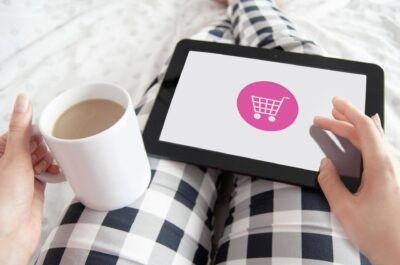
ユニクロオンラインストアがつながらない原因の多くは、
アクセスの集中やシステムの不具合に起因します。
この記事では、そうしたトラブルに対する具体的な対処法や、
アプリ・ブラウザでの解決策、事前の準備、
そして代替手段まで網羅的に紹介しました。
Twitterなどを活用すれば、
リアルタイムでの状況確認も可能です。
特にセールや新作発売など、混雑が予想されるタイミングでは、
あらかじめ対策をしておくことで、スムーズな買い物が期待できます。
オンラインでの買い物が当たり前となった今だからこそ、
正しい知識と備えでストレスを減らし、
快適にユニクロの商品を手に入れましょう。


